
Michael Cain
0
924
72
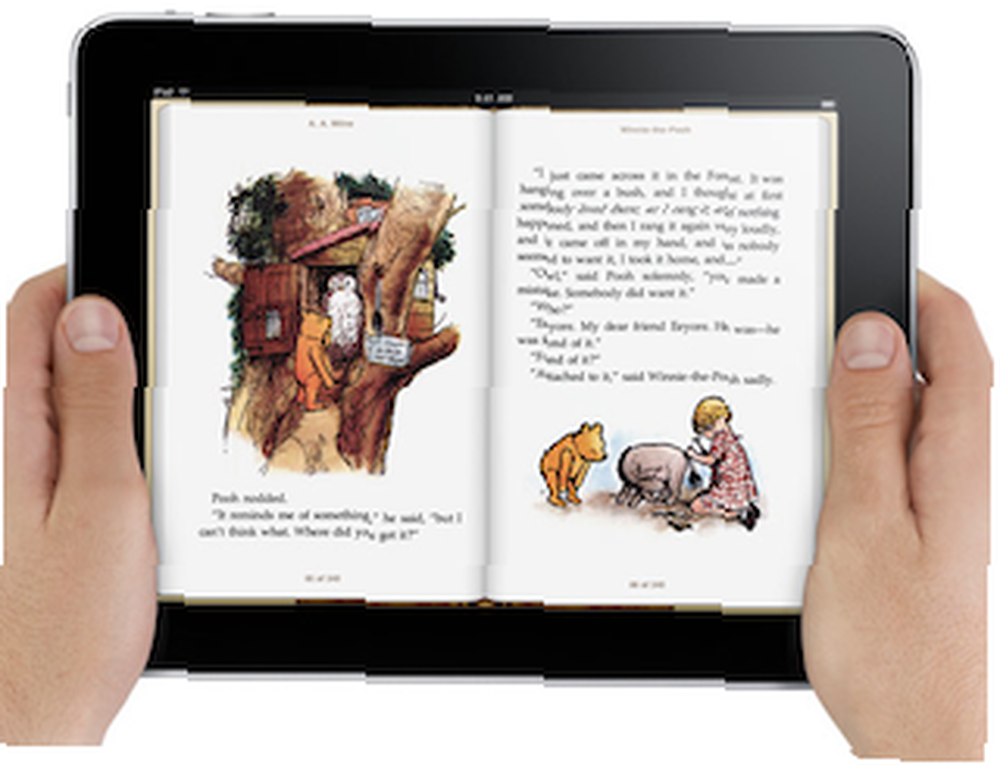 Jako vášnivý čtenář knih nacházím zkušenost se čtením e-knih na obrazovce iPadu 9,7 palce v hodnotě nejméně poloviční ceny zařízení, zejména poté, co jsem si přečetl asi pět elektronických knih na Kindle verze pro iPhone.
Jako vášnivý čtenář knih nacházím zkušenost se čtením e-knih na obrazovce iPadu 9,7 palce v hodnotě nejméně poloviční ceny zařízení, zejména poté, co jsem si přečetl asi pět elektronických knih na Kindle verze pro iPhone.
V den zahájení iPadu, oba Apple”˜s e-reader, iBooks. a Amazon”˜s Kindle pro iPad byly připraveny ke stažení. Oba čtenáři sdílejí podobnosti, díky nimž budou vášniví čtenáři elektronických knih chtít používat obě nebo podobné aplikace iPad pro elektronické knihy přicházející online v příštích několika měsících.
Účelem tohoto článku je představit, jak číst e-knihy na iPadu s bezplatnými aplikacemi, a diskutovat o některých kladech a záporech každého.
Stahování knih
Amazon i Apple umožňují uživatelům stahovat vzorové kopie svých elektronických knih. Moje rozhodnutí o koupi nebo nekupování elektronické knihy bylo mnohokrát ovlivněno přečtením vzorové kopie.
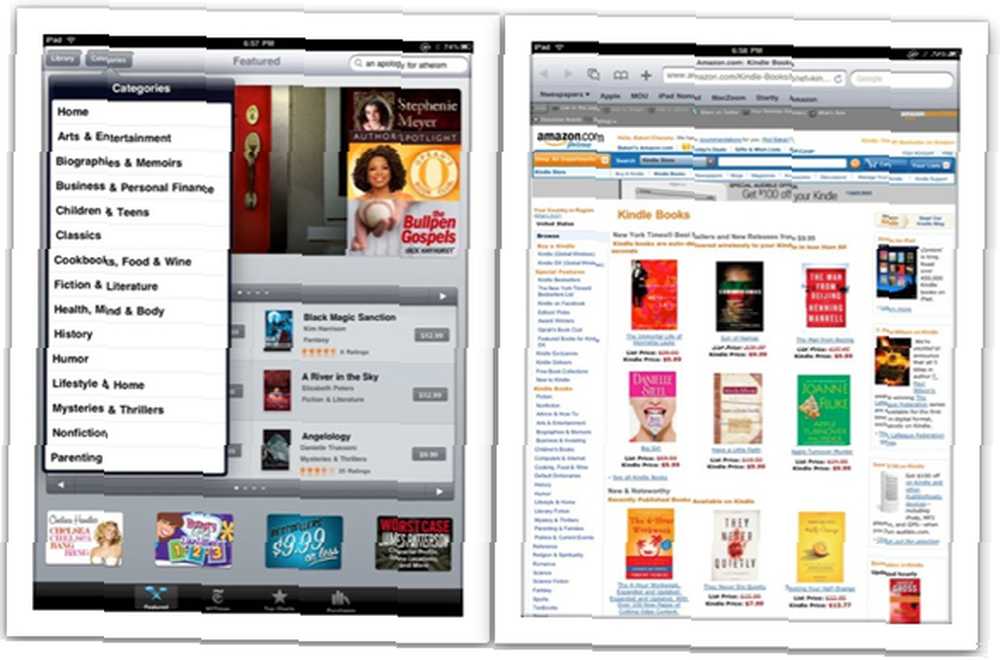
Pokud jde o počet elektronických knih dostupných ke stažení, Amazon má samozřejmě mnohem větší zásoby než Apple. Takže Apple umožňující aplikaci Kindle na svých mobilních zařízeních je moudré rozhodnutí.
Chcete-li procházet e-knihy Amazon, jste propojeni z aplikace Kindle iPad do online obchodu Kindle, zatímco s Apple”˜s iBookstore můžete procházet a nakupovat e-knihy v samotné aplikaci iBook. Nejste posláni na samostatný web. Tato zkušenost je o něco lepší než s iBookstore, ale v tomto okamžiku omezená zásoba knih v obchodě Apple pošle mnoho zákazníků do Amazonu nebo jinde.
Čtení elektronických knih
Jednoduché čtení e-knih v obou aplikacích je téměř stejné. V obou aplikacích klepnete na pravé a levé straně obrazovky iPadu “otáčet se” stránky. Každá aplikace obsahuje trochu animované funkce, ve které, pokud jste “otočte stránku” pomalu to kopíruje vzhled otáčení skutečné papírové knihy. Tato funkce není ve výchozím nastavení v čtečce Amazon zapnutá.
V obou čtečkách můžete také změnit styl písma a velikost stránek při čtení. Velmi užitečná je také schopnost tlumit světlo podsvícené obrazovky, což lze provést v obou aplikacích. Pokud potřebujete vyhledat slovo ve slovníku, každá aplikace má k tomu nástroj.
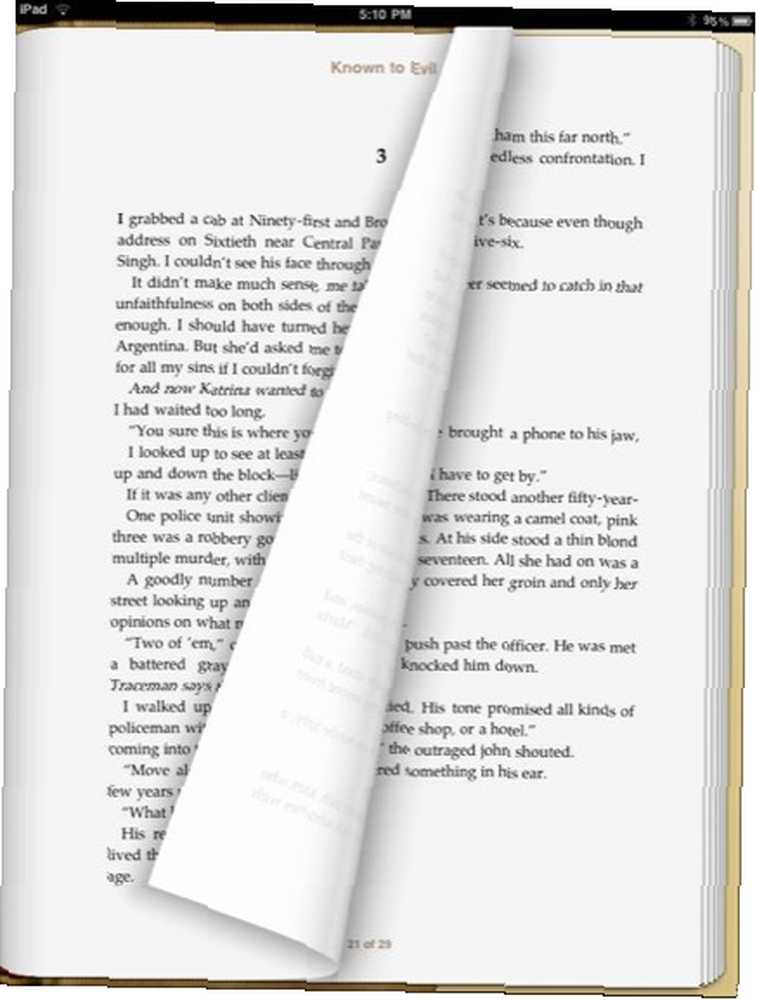
Umístění stránky
Nejvíce frustrující část čtení v obou těchto aplikacích se ztrácí, když otočíte příliš mnoho stránek. V iBooks můžete pohybovat prstem po spodní části každé stránky a vybrat číslo stránky v kapitole. V pravé dolní části každé stránky je také uvedeno, kolik stránek zbývá v každé kapitole.
Čtečka Kindle je podobná, ale ne tak praktická. Číslování stránek v Kindle se nepřibližuje skutečnému číslování stránek v papírové verzi knihy. Číslování může jít do tisíců, když se ve skutečnosti v papírové verzi říká 296. A to vám dává pouze procento stránek přečtených v elektronické knize.

Obě aplikace také obsahují tabulku obsahu a kartu pro návrat na poslední stránku, na které jste byli, než se obrátíte na stránku obsahu.
Velká obrazovka iPadu umožňuje pohodlné čtení v obou aplikacích, i když někteří čtenáři mohou mít potíže s jasným podsvícením obrazovky nebo možným oslněním při čtení venku. Ostatní uživatelé si stěžovali na to, že iPad je příliš obtížný na čtení na přímém slunci.
Vytváření poznámek
Pokud potřebujete dělat poznámky v knihách, které čtete, nabízejí obě aplikace v této oblasti některé základní nástroje. Patří mezi ně zvýraznění, záložky a v případě Kindle poznámky.
U každého z těchto nástrojů zatlačíte dolů na slovo, kde chcete začít zvýrazňovat, a přetáhněte prst přes místo, kde chcete zvýraznění ukončit. V aplikaci Kindle klepnete v horním rohu stránky na záložku, zatímco u iBooků musíte použít nástroj zvýrazňovače jako záložku. Je ironií, že se tento nástroj nazývá záložka, ale to, co opravdu děláte, je zvýraznění.
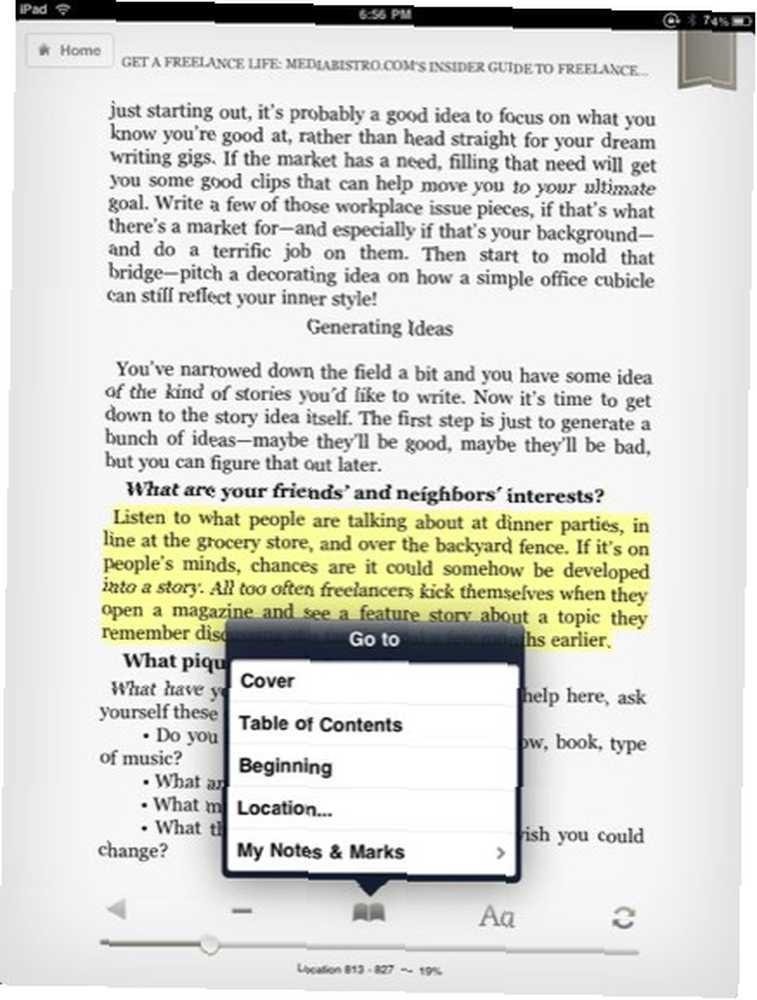
Nástroje pro zvýraznění fungují v obou aplikacích skvěle, ale aplikace iBooks obsahuje funkci pro návrat zpět a změnu barvy (na žlutou, zelenou, modrou, růžovou nebo fialovou) zvýrazněné pasáže pouhým stisknutím dolů na zvýraznění, které bude mít za následek v rozbalovací nabídce barevných výběrů.
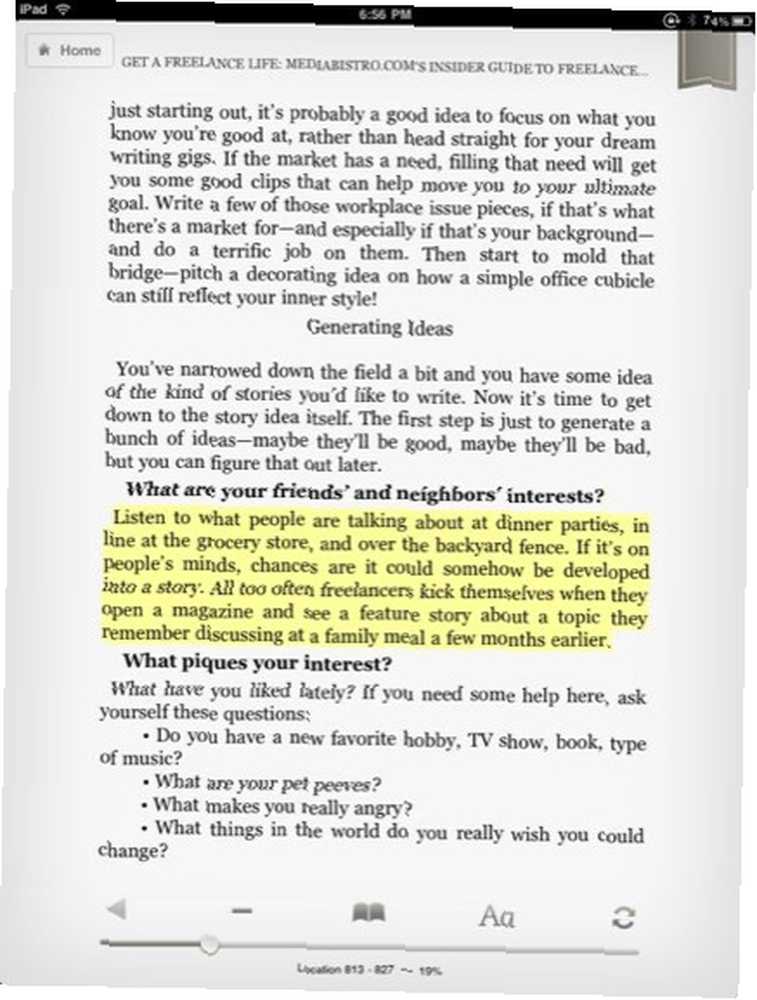
Každá aplikace také obsahuje způsob načtení seznamu vašich anotací.
Další funkce
Tam, kde se obě aplikace skutečně začínají lišit, jsou jedinečné funkce, které nabízejí. V aplikaci Kindle máte přednost čtení černých stránek s bílým písmem, což nelze provést v iBooks.
iBooks, na druhé straně, má univerzální vyhledávací pole, ve kterém můžete zadat klíčové slovo a dává vám výsledky každé stránky, na které se hledané slovo objeví. Můžete také stisknout slovo a provést vyhledávání. Hledání může také zahrnovat dotazy na Googlu a na Wikipedii.
Pokud čtete e-knihu Kindle na více než jednom zařízení, Amazon má synchronizační funkci, která aktualizuje nejvzdálenější, co jste si ve vybrané knize přečetli. Pokud synchronizujete mezi vyslovením vašeho iPhone a verzí Kindle na ploše, bude také synchronizována vaše nejdůležitější místa. K tomu však nedochází, pokud synchronizujete mezi iPadem a stolní verzí. Synchronizuje se pouze nejvzdálenější stránka.
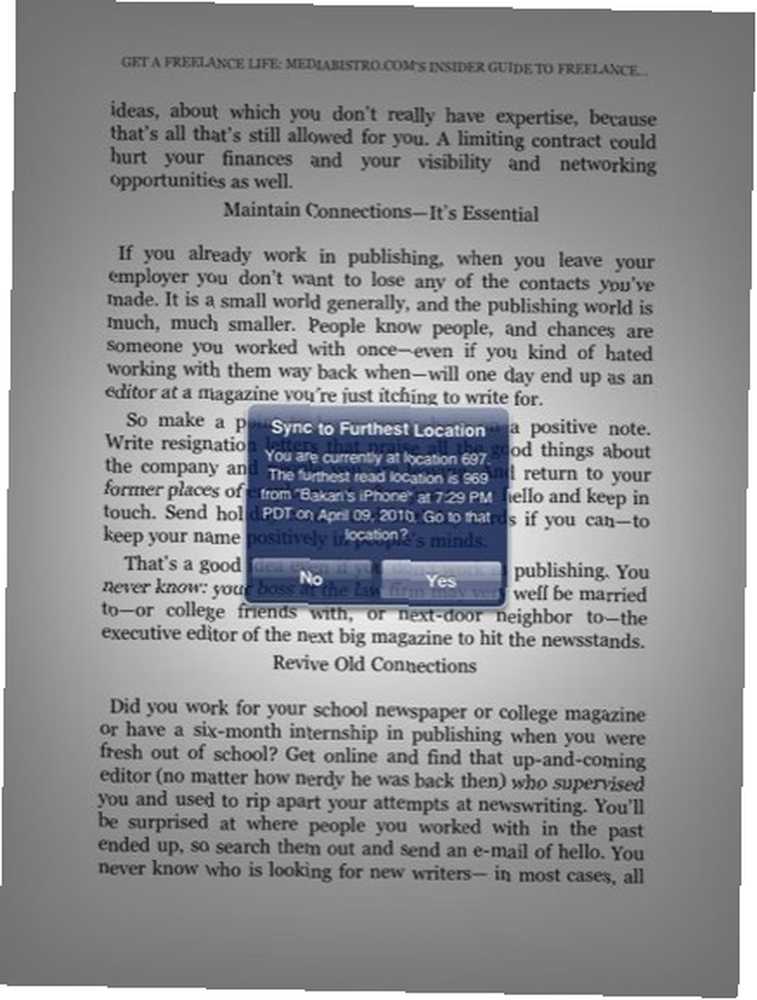
Chybějící funkce
Zdá se, že ani čtenář nezpracovává indexy, což je asi problém s vydáváním elektronických knih. Neexistuje také způsob, jak exportovat nebo tisknout anotace z každého zařízení; neexistuje ani způsob, jak zkopírovat a vložit text z elektronických knih nebo z vašich poznámek. Pokud budou Apple, Amazon a další obchody s elektronickými knihami přitahovat studenty a akademický trh, budou muset tyto a další pokročilé funkce zahrnout.
Nemám přednost před jedním e-čtenářem před druhým. Myslím, že oba fungují skvěle, i když je iBooks ve svém provedení trochu stylovější, což je hlavně výsledkem toho, že Apple od Amazonu stoj픘s předchozí verze jejich aplikace pro elektronické čtečky.
Těším se na růst těchto aplikací. Možná mě nikdy nezastaví ve čtení papírových knih, ale určitě pomáhají snižovat potřebu více místa v knihovně v mém domě.
Řekněte nám tedy o svém čtení elektronických knih. Jaký čtenář používáte? Vyzkoušeli jste na iPadu aplikaci Kindle nebo iBook? Líbí se, nelíbí se?











